Ce este marele malware pentru suspendare (09.15.25)
Când vine vorba de terminologii de securitate online, mulți oameni par să nu le pese. Cu toate acestea, având în vedere riscurile, este important să putem identifica aceste amenințări. Odată ce știți cu ce entitate malware aveți de-a face, îl puteți conține și scăpa cu ușurință.
În acest articol, vom discuta despre tot ce ar trebui să știți despre o anumită amenințare: Great Suspender Malware. Dar, înainte de a continua discuția aprofundată, să abordăm mai întâi elementele de bază. Ce este malware-ul și de unde știi dacă ai fost infectat de acesta?
Ce este malware-ul?  Probabil ai auzit de acest termen de o sută de ori înainte. Dar ce înseamnă cu adevărat?
Probabil ai auzit de acest termen de o sută de ori înainte. Dar ce înseamnă cu adevărat?
Programele malware sunt pur și simplu un termen pentru orice tip de software rău intenționat care este conceput pentru a aduce prejudicii sau a exploata orice rețea, dispozitiv sau serviciu. Infractorii cibernetici folosesc această entitate pentru a fura date de la o potențială victimă în scop personal. Când spunem date, acestea ar putea include informații personale, dosare medicale, detalii despre cardul de credit, e-mailuri și parole.
Deci, cum se răspândește malware-ul? Există multe modalități prin care ar putea fi răspândit. Printre cele mai populare metode se numără reclame rău intenționate, atașamente de e-mail, descărcări de software false, phishing și dispozitive infectate.
Din păcate, există deja mii de entități malware care le enumeră în acest articol ar dura zile să se termine. Dar vestea bună este că înțelegerea tipurilor comune de entități malware poate contribui la protejarea informațiilor sensibile și a dispozitivului dvs.
Mai jos sunt câteva dintre cele mai frecvente tipuri de entități malware:
< ul> Recent, au existat rapoarte despre o extensie Google Chrome care a fost dezinstalată forțat de gigantul căutării, deoarece a fost clasificată ca entitate malware. Se numește The Great Suspender. 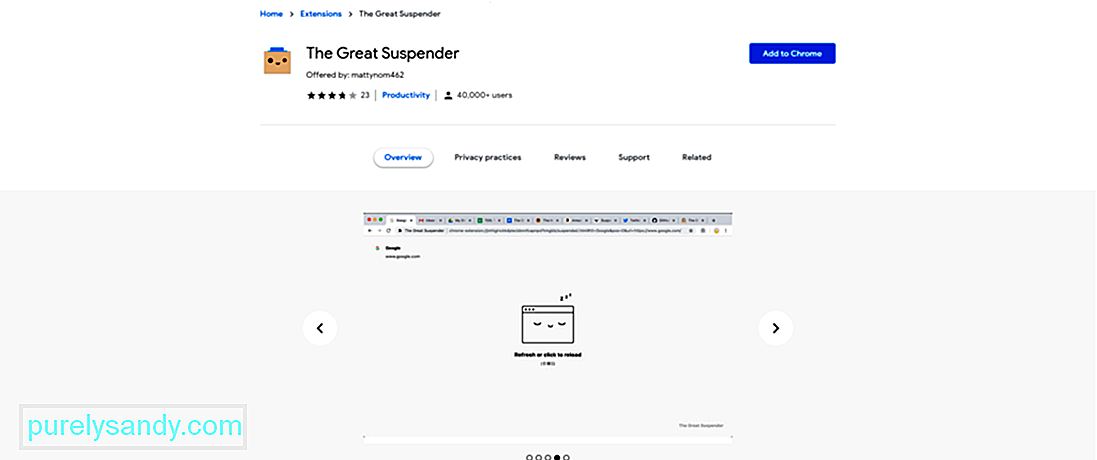
Great Suspender este o extensie care suspendă orice filă neutilizată și descarcă reimgs-urile sale pentru a reduce utilizarea memoriei Chrome. Odată ce utilizatorul accesează din nou fila, trebuie doar să facă clic pe ea. În acest fel, fila va fi vizibilă din nou.
Cu mai mult de 2.000.000 de utilizatori, era evident că extensia era într-adevăr populară. A fost o extensie extrem de recomandată, deoarece ajută la reducerea utilizării reimg a Chrome.
Din păcate, a venit un moment în care Google a trebuit să o elimine. Utilizatorii surprinși ai extensiei au rămas doar cu mesajul „Această extensie conține programe malware”. Nu au avut suficiente informații despre ce s-a întâmplat sau despre modul de recuperare a filelor suspendate.
Ei bine, este încă posibil ca utilizatorii să-și vadă filele suspendate. Chrome are încă funcția Istoric încorporată. Cu toate acestea, este doar trist să vezi că o astfel de extensie utilă este eliminată de Google. Nu numai că a menținut browserul funcționând eficient și fără probleme, dar și a închis automat filele care nu au fost folosite de ceva timp.
Acum, vă puteți întreba, ce face Great Suspender Malware? În acest moment, Google încă nu a menționat nimic despre ceea ce face malware-ul. Dar chiar înainte de a fi dezactivat de Google, unii utilizatori și-au exprimat deja preocupări de siguranță. Potrivit acestora:
- Dezvoltatorul extensiei i-a injectat coduri rău intenționate.
- Au existat modificări care au fost aplicate extensiei, care nu au fost dezvăluite. Cu toate acestea, unii utilizatori suspectează că extensia se conecta la mai multe servere terțe.
- Dezvoltatorii urmăreau utilizatorii fără consimțământul lor.
De ce este totul atât de mare pentru Google? În cazul în care nu ați citit, Microsoft a mai marcat anterior extensia ca malware. Și ca să înrăutățească situația, extensia a venit cu noi abilități de urmărire care pot afecta confidențialitatea navigării. Așadar, dacă ați instalat vreodată extensia, vă recomandăm să luați precauție și să o înlocuiți cu alte extensii alternative.
7 semne că dispozitivul dvs. a fost infectat de programe malwareDin nou, Google nu a spus niciun cuvânt despre eliminarea extensiei. Deci, nu puteți spune niciodată cu adevărat cum funcționează malware-ul sau ce face. Dar totuși, am reușit să compilăm o listă de semne obișnuite că un dispozitiv a fost compromis de o entitate malware. Acestea sunt următoarele:
Semnul # 1: Performanță slabă a computeruluiCalculatorul dvs. funcționează mai lent decât de obicei? Atunci este posibil ca dispozitivul dvs. să fi fost infectat. Este posibil să fi vizitat un site web care v-a păcălit să instalați un program software rău intenționat. Și odată ce rulează, veți experimenta o scădere semnificativă a performanței.
Semnul # 2: avertismente de infecție aleatorii însoțite de mesaje care vă conving să cumpărați un produs pentru a le remedia Avertismentele neașteptate și ferestrele care apar pot fi o semn că dispozitivul dvs. a fost infectat de programe malware. Aceste ferestre pop-up vă pot spune că există amenințări la adresa securității pe computerul dvs. și vă solicită adesea să faceți clic pe un link pentru a scăpa de amenințări. Programele software de protecție a legitimității, cum ar fi Windows Defender, nu vor afișa niciodată solicitări cu linkuri către site-uri suspecte. 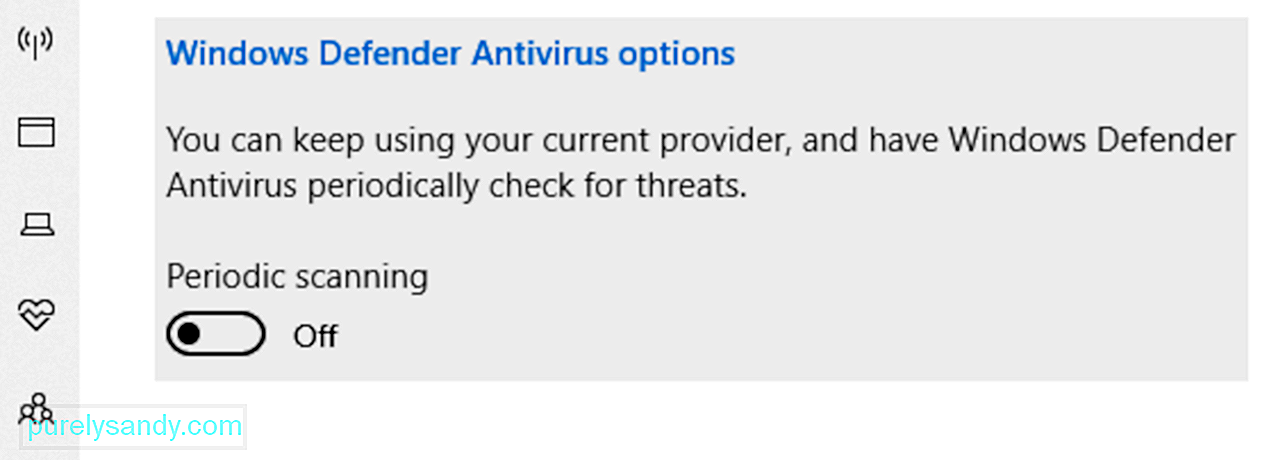
Computerele care au fost infectate de entități malware sunt deseori programate să răspundă utilizând un semnal audio. Probabil veți auzi bipuri de avertizare aleatorii însoțite de un mesaj de avertizare. Uneori, veți auzi și clopoțe și clopoței, care nu știți de unde provin.
Semnul # 4: Dosar inexplicabil sau Modificări de fișiereFișierele dvs. lipsesc? Amplasarea pictogramelor dvs. este incorectă? Aceste modificări nu vor avea loc decât dacă le-ați făcut sau dacă un virus le-a cauzat.
Semnul 5: Redirecționează către site-uri web necunoscuteUn alt semn al unei infecții malware este atunci când un software antivirus legitim vă anunță că o aplicație încearcă să se conecteze la un site de care nu ați auzit. Din punct de vedere tehnic, computerele nu sunt concepute pentru a-și stabili conexiunile. Aceste conexiuni trebuie inițiate manual. Dacă nu ați stabilit o astfel de conexiune, este posibil ca o aplicație sau un program defect să o facă pentru dvs.
Semnul # 6: Imposibil de descărcat actualizărileAmenințările computerului nu pot decide singure. Cu toate acestea, sunt programați să aibă acest instinct de autoconservare. Și astfel, pentru a scăpa de ele, un utilizator mediu al computerului poate folosi un program antivirus. Acum, dacă nu puteți instala nicio actualizare disponibilă, aceasta ar putea fi cauzată de designul malware-ului.
Semnul nr. 7: Mesaje spam trimise din e-mailul dvs.Din nou, entitățile malware funcționează în diferite moduri. Și o modalitate în care atacă este folosirea contului de socializare sau a e-mailului unei victime. Dacă computerul dvs. este infectat, persoanele din lista dvs. de contacte vor primi un e-mail sau un mesaj de la dvs., cerându-le să facă clic pe un link infectat. După ce ați făcut clic, malware-ul se răspândește către acea persoană și pe lista sa de prieteni.
Cum să eliminați programul malware Great SuspenderAcum că știți semnele că dispozitivul dvs. a fost infectat, ce să faceți cu malware-ul Great Suspender ? Cu siguranță, trebuie să îl eliminați.
Mai jos sunt câteva modalități eficiente de a elimina malware-ul din Windows 10.
Metoda nr. 1: dezinstalați Great Suspender ExtensionDacă, din întâmplare, extensia nu este încă dezactivată pe Google Chrome, dezinstalați-o manual. Dezinstalarea extensiei Great Suspender poate scăpa eficient de malware. Iată cum să o faceți:
O modalitate de a identifica sau detecta problemele critice cauzate de entitățile malware este prin rularea computerului în modul sigur. Aceasta este o metodă de încărcare alternativă care permite o modalitate mai ușoară de a diagnostica problemele computerului, cum ar fi infecția cu malware. În acest mod, sunt executate doar servicii și programe minime.
Pentru a rula computerul în modul sigur, iată ce ar trebui să faceți:
Credeți sau nu, ștergerea fișierelor temporare poate elimina entitățile rău intenționate, cum ar fi programul malware Great Suspender de pe dispozitivul dvs. Windows. Pentru a face acest lucru, puteți utiliza utilitarul de curățare a discului încorporat.
Utilitatea de curățare a discului este creată de Microsoft pentru a ajuta la eliminarea fișierelor temporare, a curăța Coșul de reciclare și a elimina fișierele nedorite. Pentru a-l utiliza, urmați acești pași:
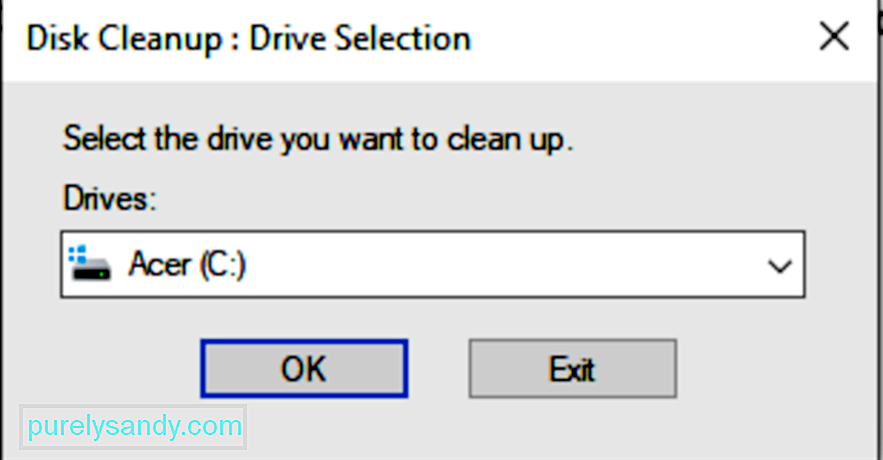
Alternativ, puteți utiliza un instrument terță parte de reparare a computerului. Aceste instrumente sunt concepute pentru a identifica și rezolva problemele de performanță care ar putea afecta dispozitivul. Acestea pot rezolva o gamă largă de probleme de sistem, pot îmbunătăți securitatea și confidențialitatea, pot optimiza performanțele dispozitivului și, cel mai important, pot curăța unitatea de fișiere nedorite.
Metoda # 4: Eliminarea punctelor de restaurare a sistemuluiUnele restaurări de sistem Punctele care au fost generate pot conține potențiale entități malware. Deci, încercați să le ștergeți pentru a vă asigura că nu rămân urme pe computerul dvs.
Iată cum să eliminați punctele de restaurare care ar fi putut fi contractate pentru malware-ul Great Suspender:
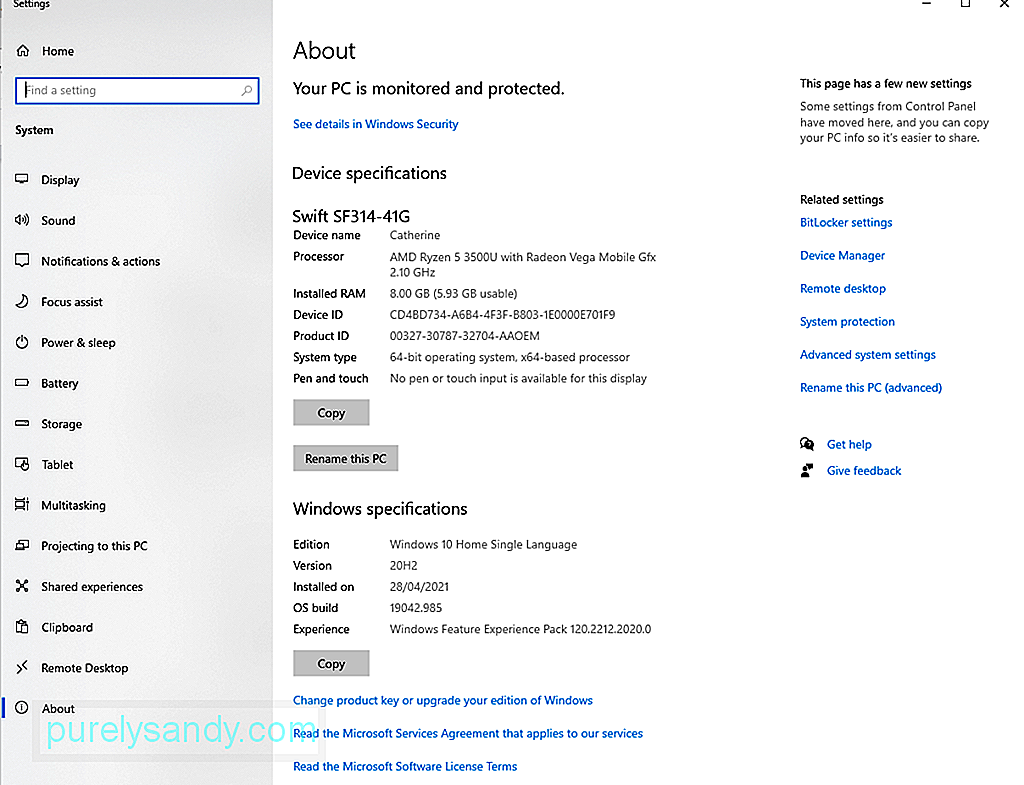
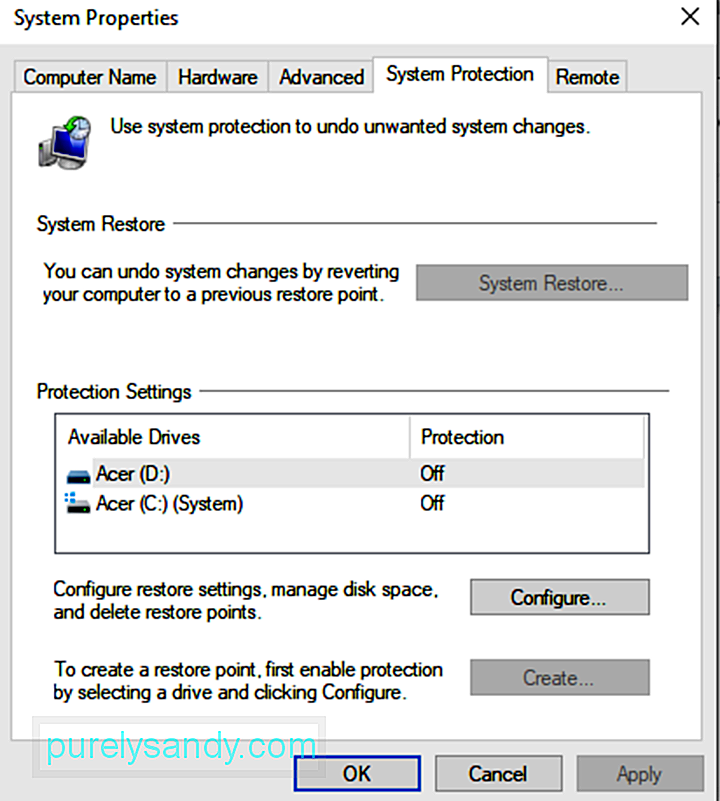
După cum știți deja, Great Suspender este o extensie de browser. Aceasta înseamnă că ar putea fi folosit ca o poartă pentru malware. Și pentru că Google l-a marcat ca fiind o entitate malware în sine, este cel mai bine să resetați setările browserului dvs. web.
Pentru a face acest lucru, faceți următoarele:
Presupunând că ați eliminat deja toate urmele malware-ului Great Suspender, următorul lucru pe care ar trebui să-l faceți este să verificați dublu pentru a vă asigura că nu rămân resturi. Pentru aceasta, veți avea nevoie de o suită antivirus terță parte.
Un software pe care îl sugerăm este Outbyte AVarmor . Este un program software de securitate de încredere care vă protejează sistemul împotriva malware-ului și a altor amenințări. Scanează, detectează și scapă de malware, oferind în același timp protecție în timp real.
Eliminarea entităților malware poate fi o sarcină plictisitoare. Așadar, salvați-vă de neplăceri folosind în schimb un program terță parte.
Metoda # 7: Utilizați Windows DefenderWindows 10 vine cu un software anti-malware încorporat numit Windows Defender. Acest instrument este destul de ușor de utilizat. Iată cum să-l utilizați pentru a căuta programe malware pe computerul dvs.:
Un instrument de securitate cibernetică vă va spune dacă există o entitate malware în sistemul dumneavoastră. Cu toate acestea, nu puteți spune niciodată dacă v-a infectat deja dispozitivul. Astfel, poate fi necesar să efectuați metode de recuperare în cazul în care datele au fost deteriorate.
Iată cum puteți recupera fișierele în Windows 10:
Când vine vorba de amenințări precum malware, prevenirea este întotdeauna mai bună decât vindecarea. Și chiar dacă există multe tipuri de entități malware acolo, există, de asemenea, diferite modalități de a vă proteja dispozitivul de acestea. Consultați sfaturile noastre de prevenire a malware-ului de mai jos:
Sfatul nr. 1: Actualizați-vă sistemul de operareAsigurați-vă că sistemul de operare este actualizat. Infractorii cibernetici și hackerii caută întotdeauna să exploateze vulnerabilitățile din software-urile învechite. Odată ce o actualizare este disponibilă, instalați-o cât mai curând posibil.
Sfat # 2: Nu faceți clic pe Linkuri suspecteA apărut o fereastră cu un link pe ea? Nu faceți niciodată clic pe el. Închideți fereastra și îndepărtați-vă de site-ul în care vă aflați în prezent. Același lucru este valabil și pentru linkurile din e-mailuri sau mesaje text.
Sfat # 3: Instalați numai aplicațiile importanteLimitați, pe cât posibil, numărul de aplicații pe care le instalați pe dispozitiv. Cel mai bine ar fi să le instalați doar pe cele pe care le utilizați în mod regulat. Și dacă nu mai folosiți o anumită aplicație, dezinstalați-o.
Sfat # 4: Rulați scanări regulate de securitateÎn fiecare zi sunt create noi tulpini malware. Asigurați-vă că dispozitivele dvs. sunt protejate și pregătite pentru ele. Rulați scanări regulate de securitate împotriva malware-ului.
Sfat # 5: Verificați-vă e-mailurileAveți grijă la e-mailurile care vă solicită informații personale. Dacă un e-mail vă spune să faceți clic pe un link pentru a vă reseta parola băncii, nu faceți clic pe ea. Mai degrabă, accesați site-ul oficial al băncii și conectați-vă acolo.
Sfat # 6: Evitați descărcarea de software de pe site-uri neautorizateAsigurați-vă că achiziționați software de la companii de renume. Nu vă lăsați tentați să descărcați programe gratuite de pe site-uri web terțe, deoarece acestea pot fi incluse în programe malware.
Sfat # 7: Citiți recenziile înainte de a descărca o aplicațieÎnainte de a descărca o aplicație interesantă, citiți mai întâi recenziile. Dacă ceva sună pește, dați clic.
Sfat # 8: Nu descărcați atașamente de e-mail suspecteAți primit un e-mail care conține un atașament suspect? Dacă nu știți ce este atașamentul, nu faceți clic pe el.
Sfat # 9: Nu aveți încredere în străini onlineIngineria socială este o modalitate de a furniza programe malware. În această metodă, infractorii cibernetici folosesc profiluri false pentru a vă păcăli și a vă câștiga încrederea. Și apoi, vi se va cere în curând să furnizați detalii personale. Nu vă lăsați pradă acestei capcane.
Sfat # 10: Instalați un Ad-BlockerÎn prezent, hackerii folosesc bannere infectate pentru a infecta dispozitivele. Așadar, este sigur să aveți un blocator publicitar de încredere activat și care rulează în fundal în orice moment.
Sfat # 11: Aveți grijă în timp ce navigațiProgramele malware sunt peste tot, dar sunt răspândite pe site-urile cu securitate slabă. Dacă rămâneți la vizitarea site-urilor web de încredere, reduceți riscul unei infecții malware.
5 Alternative la Great Suspender ExtensionÎntrucât Google a dezactivat deja extensia Great Suspender, căutați o alternativă sigură și sigură la ea? Atunci ți-am luat spatele. În această secțiune, vă vom împărtăși câteva alternative de extensii pentru gestionarea filelor browserului.
1. The Great Suspender Fără urmărirePreferați interfața cu utilizatorul Great Suspender? Atunci ai noroc. Există o altă extensie care arată similar, dar minus partea malware. Cu toate acestea, încă nu este disponibil în Magazinul web Chrome. Deci, trebuie să îl încărcați activând mai întâi Modul dezvoltator.
2. TabbyO altă versiune mai simplă a unei extensii de filă de gestionare este Tabby. Vă permite să închideți filele Chrome mai vechi atunci când deschideți una nouă. Acesta vine cu trei moduri diferite: Modul Relaxare, Modul Focus și Modul Personalizare.
Modul Focus vă permite să deschideți doar cinci file odată, în timp ce Modul Relax vă permite să deschideți 12 file înainte de acesta îi suspendă pe cei mai în vârstă. Modul de personalizare, pe de altă parte, este modul implicit care vă permite să deschideți opt file simultan.
3. Tiny SuspenderTiny Suspender este cunoscut pentru faptul că folosește API-ul nat pentru Chrome Tab Discard. Cu acest API, orice date introduse de utilizator în filele închise vor rămâne în memoria browserului. Și dacă doriți să deschideți din nou filele închise, totul va fi în continuare acolo.
4. The Great DiscarderAceastă extensie este similară cu Tabby, dar mai minimalistă. În ceea ce privește Tabby, acesta închide o filă după ce ajungeți la un anumit număr de file active. Great Discarder, pe de o parte, există filele inactive care nu au fost folosite de o oră.
Cu această extensie, poate fi necesar să restaurați filele închise prin pagina Istoric. Și în cazul în care nu doriți să închideți o filă, puteți alege să o fixați.
5. Manager tabul WorkonaSpre deosebire de alte extensii de gestionare a filelor, Workona File Manager urmează o abordare mai productivă pentru suspendarea filelor Chrome. Dacă numărul de file ajunge la 15, acesta suspendă întreaga fereastră Chrome în loc de doar o serie de file. Deși acest lucru poate fi destul de enervant pentru unii utilizatori, este de fapt mai productiv pentru majoritatea.
Această extensie sortează toate filele importante într-un singur loc. În acest fel, sunteți forțat să continuați să lucrați la filele mai importante. În plus, vă organizează toate marcajele și creează diferite grupuri de file. Acest lucru vă permite să deschideți toate filele importante dintr-un singur clic.
Key TakeawaysEntitățile malware ar trebui luate în serios. În momentul în care detectați semnele unei infecții malware, trebuie să luați măsuri. Deși nu știm prea multe despre malware-ul Great Suspender și cum se manifestă efectele acestuia, ar trebui să rămânem întotdeauna în siguranță.
Dacă observați semne precum performanțe slabe ale computerului, avertismente și sunete de infecție aleatorie, modificări inexplicabile în fișierul sau folderele dvs., redirecționări constante către site-uri web suspecte, mesaje spam provenite din e-mailul dvs. și imposibilitatea de a descărca actualizări, atunci fiți alarmat. A avut loc o posibilă infecție cu malware.
Dar nu vă faceți griji. Puteți oricând să scăpați de malware și urmele sale. Mai întâi, dezinstalați orice aplicații sau extensii suspecte. Și apoi, porniți computerul în modul sigur. De asemenea, puteți încerca să ștergeți fișierele temporare, să eliminați punctele de restaurare a sistemului, să resetați setările browserului și să scanați dispozitivul utilizând programe antivirus terțe.
După ce ați eliminat programul malware Great Suspender și resturile acestuia, ia măsuri preventive. Faceți-vă obișnuit să instalați orice actualizări disponibile, nu faceți clic pe niciun link suspect din e-mail sau ferestre pop-up. De asemenea, păstrați doar aplicațiile importante. De asemenea, puteți beneficia de scanări regulate de securitate și de citirea recenziilor înainte de a descărca o aplicație.
Dacă doriți să continuați să utilizați o extensie de gestionare a filei pentru Chrome, puteți folosi oricând alte alternative, cum ar fi Workona Tab Manager, The Great Discarder, Tabby, The Great Suspender No Tracking și Tiny Suspender.
Ați mai instalat extensia Great Suspender? Ce ai făcut după ce ai văzut mesajul de la Google? Am vrea să știm. Împărtășiți-vă experiența în comentarii.
Video YouTube.: Ce este marele malware pentru suspendare
09, 2025

